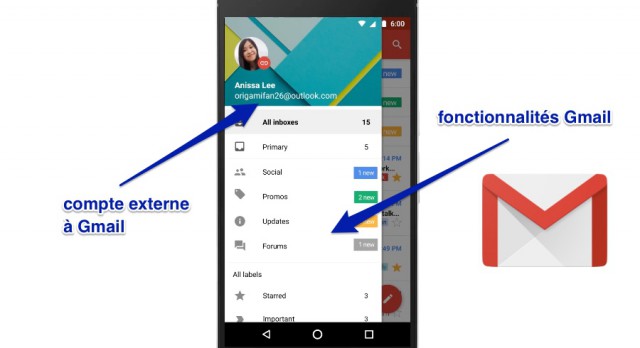
Fonctionnement de Gmailify
C'est quoi Gmailify ?
Le principe est très simple : Google propose d'associer une adresse email externe (non Gmail) à une adresse Gmail. Une fois l'association faite, en vous connectant à Gmail, vous pouvez consulter les emails envoyés à l'autre adresse.
C'est donc un pas de plus par rapport à celui de mars 2015, grâce auquel vous pouvez consulter n'importe quel compte de messagerie par le biais de l'appli Gmail, qui ne jouait que le rôle de client mail. Par exemple, jusqu'à présent vous ne pouviez pas bénéficier de l'antispam de Gmail sur vos comptes externes.
Pour l'instant, il semblerait que seuls les comptes mail Yahoo, Hotmail et Outlook.com soient compatibles Gmail. Pour les autres fournisseurs, il faudra attendre...
Une fois votre compte "Gmailifié", ça fonctionne aussi bien sur mobile que sur l'interface web. Pour les détails, lisez la FAQ ci-dessous.
Comment activer Gmailify ?
Voici les étapes pour activer Gmailify (= utiliser Gmail avec une adresse mail non Gmail)
- Ouvrez l'application Gmail sur votre téléphone ou votre tablette Android.
- Appuyez sur le menu Menu en haut à gauche.
- Faites défiler l'écran et appuyez sur Paramètres.
- Appuyez sur le compte externe que vous souhaitez associer à votre compte Gmail.
- Appuyez sur Associer le compte.
Contrer le spam avec Gmailify
Pour repérer le spam dans votre boite mail, il suffit d'utiliser Gmailify, c'est-à-dire d'utiliser Gmail avec votre adresse mail actuelle. Le système antispam de Gmail sera utilisé pour vous protéger contre les message non sollicités.
Pourquoi Google a créé Gmailify ?
Comme vous l'avez compris, si vous n'avez pas encore de compte Gmail, il faudra tout de même en créer un. C'est l'objectif de Google ! En plus de vous habituer à utiliser régulièrement l'application Gmail...
Un autre objectif est certainement de tuer la concurrence, les utilisateurs ayant "Gmail-ifié" leur compte mail préfèreront peut-être à l'avenir n'utiliser que Gmail.
Plus généralement, en récupérant l'accès à la messagerie électronique de très nombreux internautes, Google augmente encore la masse de données récoltées. Comme on le dit désormais : "si le produit est gratuit, c'est toi le produit"... Grâce aux analyses big data, Google peut encore mieux personnaliser ses publicités et donc augmenter ses revenus.
Surtout que l'email reste encore un point central de nos activités en ligne. Avoir accès à notre compte email, c'est avoir accès à toute notre vie connectée - ou presque. Qui a parlé d'espionnage ? "Don't be evil" !
Voir aussi : conseils pour bien utiliser Gmail
Clip vidéo Gmailify
Voici les explications officielles en vidéo :
Les arguments de Google :
Depuis 2004, Gmail protège votre boîte de réception contre le spam. Jusqu'à présent, il fallait une adresse Gmail pour bénéficier de cette protection. Eh bien, plus maintenant. Vous pouvez désormais profiter des avantages de Gmail sur vos autres adresses. Votre boîte de réception sera protégée du spam, organisée en catégories et surtout, vous pourrez conserver votre adresse e-mail existante. Alors, n'hésitez plus... passez à Gmail :-)
Vous trouverez dans le reste de cet article des explications pour mettre en place ou supprimer Gmailify (source).
FAQ et aide Gmailify
Comment associer un compte externe à Gmail ?
Vous pouvez :
- soit associer l'adresse e-mail de votre autre compte à votre adresse Gmail existante,
- soit créer une nouvelle adresse Gmail, puis associer l'adresse de votre autre compte à cette nouvelle adresse.
Lorsque vous vous connectez avec cette adresse Gmail, les messages présents dans le compte de l'autre fournisseur de messagerie s'affichent dans votre boîte aux lettres. Vous pouvez alors lire ces messages, y répondre et les organiser, exactement comme avec vos messages Gmail.
Si vous utilisez déjà dans l'application Gmail pour Android (version 4.4 ou ultérieure) un compte de messagerie compatible autre que Gmail (Yahoo! Mail ou Microsoft Outlook, par exemple), vous pouvez associer ce compte à Gmail.
- Ouvrez l'application Gmail sur votre téléphone ou votre tablette Android.
- Appuyez sur le menu Menu en haut à gauche.
- Faites défiler l'écran et appuyez sur Paramètres.
- Appuyez sur le compte externe que vous souhaitez associer à votre compte Gmail.
- Appuyez sur Associer le compte.
Dès lors que vous avez associé votre adresse e-mail à Gmail, les messages correspondants apparaissent dans votre compte Gmail, aussi bien dans l'application Gmail pour Android que sur le Web à l'adresse mail.google.com.
Voir aussi : comment récupérer un compte Gmail mot de passe oublié
Comment dissocier un compte externe de Gmail ?
Si vous changez d'avis, vous pouvez à tout moment dissocier votre adresse Gmail de votre adresse externe (en d'autres termes, "supprimer Gmailify").
- Ouvrez l'application Gmail sur votre téléphone ou votre tablette Android.
- Appuyez sur le menu Menu en haut à gauche.
- Faites défiler l'écran et appuyez sur Paramètres.
- Appuyez sur le compte Gmail que vous souhaitez dissocier de votre adresse externe.
- Appuyez sur Dissocier dans la catégorie Compte associé.
Un message s'affiche alors pour vous demander si vous souhaitez conserver tous les e-mails importés dans votre boîte Gmail à partir de votre autre compte.
- Si vous décidez de les supprimer de Gmail, ils resteront néanmoins dans la boîte de réception de votre autre fournisseur de messagerie (Outlook ou Yahoo! Mail, par exemple).
- Si vous décidez de les conserver dans Gmail, ils resteront dans votre compte Gmail, mais sachez que si vous les déplacez ou les supprimez dans Gmail, ces opérations ne seront pas répercutées dans votre autre compte.
Dès lors que vous dissociez vos comptes, Gmail n'affiche plus les nouveaux messages envoyés à votre autre adresse.
Voir aussi : comment supprimer une adresse Gmail
Lire, répondre, archiver ou supprimer un email
Lorsque vous consultez dans Gmail un email envoyé à l'adresse de votre boîte aux lettres non Gmail, il est également marqué comme lu dans cette dernière.
Au moment d'associer votre compte externe à votre compte Gmail, vous avez la possibilité de choisir l'adresse d'expéditeur à utiliser lorsque vous répondez aux messages envoyés à votre adresse externe. Vous pouvez à tout moment modifier cette adresse d'expéditeur dans les paramètres de l'application Gmail pour Android.
Lorsque vous archivez un email dans Gmail, un dossier "Archive" est créé dans la boîte de réception de votre autre compte de messagerie. Si vous consultez vos e-mails sur le site du fournisseur concerné (mail.yahoo.com, par exemple), vous retrouverez vos e-mails archivés dans le dossier "Archive".
Voir aussi : récupérer un mail archivé dans Gmail
Lorsque vous déplacez dans la corbeille un e-mail envoyé à l'adresse de votre compte non Gmail, il est également placé dans la corbeille de cet autre compte. Il est par la suite supprimé en fonction du délai de conservation appliqué par ce fournisseur de messagerie, et non au bout de 30 jours comme dans Gmail. Par exemple, si votre fournisseur de messagerie conserve les messages présents dans la corbeille pendant 60 jours avant de les supprimer définitivement, Gmail applique ce même délai de 60 jours à tous les messages provenant de ce fournisseur.
Besoin de supprimer tous vos mails ? Lisez comment vider sa boite Gmail d'un clic.
Comment utiliser les libellés et dossiers
Les libellés Gmail apparaissent sous forme de dossiers dans les comptes de messagerie des autres fournisseurs. Lorsque vous ajoutez un libellé ("Vacances", par exemple) à un message, Gmail crée un dossier portant le même nom que le libellé dans votre autre compte de messagerie, puis place le message dans ce dossier.
Si vous ajoutez plusieurs libellés, Gmail crée autant de copies de l'e-mail, afin que celui-ci puisse être stocké dans chacun des dossiers concernés. Si l'espace de stockage accordé par votre autre fournisseur de messagerie est limité, évitez d'ajouter de nombreux libellés à ces e-mails externes.
Et vous, allez-vous Gmailifier votre adresse email ?

Laisser un commentaire